Win11怎么隐藏下面的任务栏?最近有用户询问这个问题,升级到Win11系统之后,发现界面和操作方式与之前的系统有一些不同,有些用户想要将任务栏隐藏起来,应该怎么操作呢?针对这
Win11怎么隐藏下面的任务栏?最近有用户询问这个问题,升级到Win11系统之后,发现界面和操作方式与之前的系统有一些不同,有些用户想要将任务栏隐藏起来,应该怎么操作呢?针对这一问题,本篇带来了详细的解决方法,分享给大家。
Win11怎么隐藏下面的任务栏?
1、首先我们右键点击桌面空白处,打开个性化。

2、如果我们右键菜单中没有个性化,可以点击下方开始菜单,打开设置。
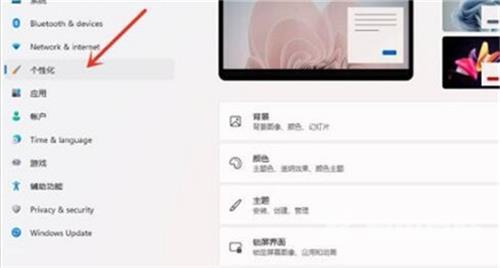
3、然后在左侧边栏中找到个性化,再点击右侧的任务栏。
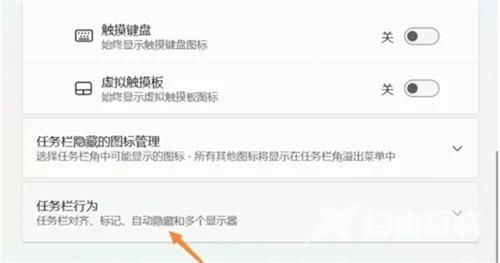
4、点击任务栏行为选项进入。
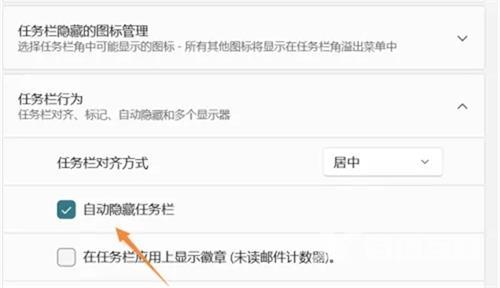
5、勾选自动隐藏任务栏选项卡返回桌面即可。
【本文来自:美国大带宽服务器 http://www.558idc.com/mg.html提供,感恩】